تحظى منصة Android بشعبية كبيرة بين مستخدمي الهواتف الذكية حول العالم. وذلك لأنها توفر مجموعة متنوعة من التطبيقات والألعاب التي تلبي احتياجات مختلفة. ومنصة Google Play هي واحدة من أهم مصادر تلك التطبيقات.
مع ذلك، قد تواجه بعض المشاكل أحيانًا عند محاولة تنزيل التطبيقات. في هذا المقال، سنقدم لك دليلًا شاملاً حول كيفية حل مشاكل تنزيل التطبيقات من متجر Google Play بسهولة.
جدول المحتوي
ما هي مشاكل تنزيل التطبيقات؟
عند محاولة تنزيل تطبيق جديد من متجر Play، قد تواجه مشكلات مثل توقف عملية التنزيل أو ظهور رسائلة خطأ. هذه المشكلات يمكن أن تكون مزعجة للغاية وتمنعك من الاستفادة من التطبيقات التي ترغب في تجربتها.
لماذا يجب عليك معرفة السبب؟
معرفة السبب وراء مشكلة تنزيل التطبيقات أمر ضروري. إذا عرفت السبب، ستكون قادرًا على اتخاذ الخطوات الصحيحة لحل المشكلة. إليك كيفية البحث عن الأسباب:
الخطوة الأولي: التحقق من الاتصال بالإنترنت
تأكد من أن اتصالك بالإنترنت قوي ومستقر. قد تواجه مشاكل في التنزيل إذا كانت سرعة الاتصال ضعيفة.
الخطوة الثانية: التحقق من مساحة التخزين
تأكد من أن لديك مساحة تخزين كافية على جهازك لتثبيت التطبيقات، باستخدام الخطوات التالية:
1. فتح إعدادات الهاتف
- انتقل إلى شاشة الرئيسية على هاتفك.
- انقر على أيقونة “الإعدادات”، وهي عادة تمثل برمز عجلة الترس.
2. الانتقال إلى قسم التخزين
- انتقل إلى قسم “تخزين” أو “تخزين و USB” أو ما شابه.
- ابحث عن خيار يشير إلى تخزين الجهاز أو مساحة التخزين.
3. التحقق من مساحة التخزين
- ستجد معلومات حول مساحة التخزين الكلية على الهاتف والمساحة المتاحة. غالبًا ما يتم تقديم هذه المعلومات بشكل رسومي مع إحصائيات حول المساحة المستخدمة والمساحة المتاحة.
- يمكنك النقر على مزيد من الخيارات للعثور على تفاصيل إضافية حول استخدام المساحة وإدارتها.
الخطوة الثالثة: تحديث متجر Google Play
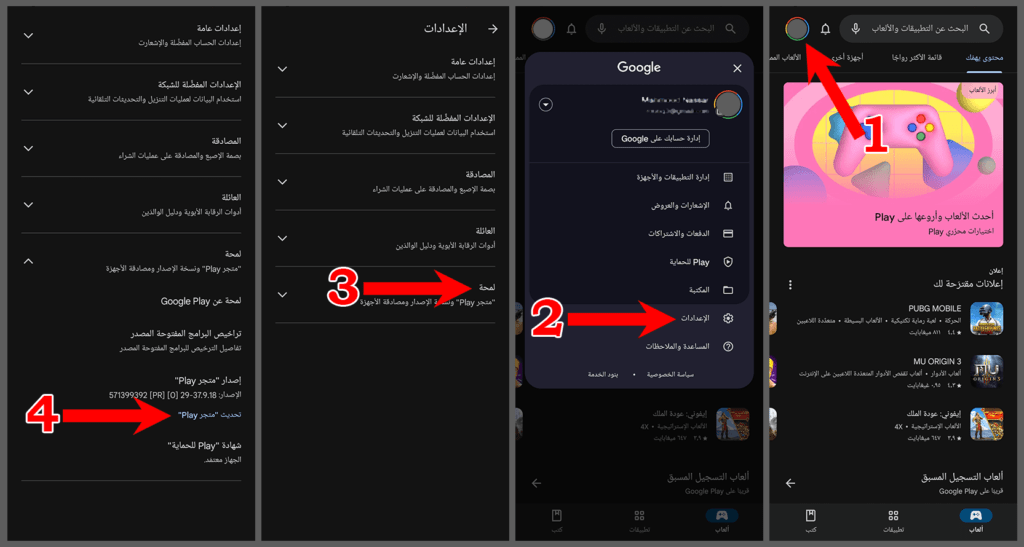
قد يكون هناك تحديثات متاحة لمتجر Google Play. تحديث التطبيق إلى أحدث إصدار قد يساعد في حل المشكلة.
كيفية تحديث متجر Google Play
1: فتح تطبيق Google Play: قبل نبدأ عملية التحديث، عليك فتح تطبيق Google Play على جهازك الذكي.
2: الانتقال إلى القائمة: بمجرد أن يفتح التطبيق، انقر على الشكل الدائري في الأعلى بجانب مربع البحث.
3: الضغط على الإعدادات: بعد الوصول إلى القائمة، انقر على الإعدادات، وستجدها في الأسفل.
4: النقر على لمحة: بمجرد دخولك إلى “لمحة”، ستظهر لك معلومات حول إصدار متجر Google Play.
5: نضغط على زر تحديث “متجر Play”: قم بالنقر على زر تحديث “متجر Play” الموجود أسفل إصدار المتجر.
أهمية تحديث متجر Google Play
1. تحسين الأمان: يساعد تحديث المتجر في سد الثغرات الأمنية وضمان حماية المستخدمين من التهديدات الأمنية.
2. تحسين الأداء: يعمل التحديث على تحسين أداء التطبيق وزيادة سرعة التصفح والبحث.
3. إصلاح الأخطاء: يقوم تحديث متجر Google Play بإصلاح الأخطاء والمشكلات التقنية التي تواجه المستخدمين.
4. تقديم ميزات جديدة: يتيح التحديث إضافة ميزات جديدة ومفيدة للمتجر لزيادة وظائفه.
قد يهمك أيضا: حل مشكلة عدم تحديث تطبيق Google Play على هاتفك
الخطوة الرابعة: مسح ذاكرة التخزين المؤقت
تعتبر ذاكرة التخزين المؤقت للهاتف مكانًا حيث يتم حفظ الملفات المؤقتة والبيانات المؤقتة للتطبيقات. يمكن أن تتسبب تراكم هذه الملفات في بطء أداء الهاتف. إذا كنت ترغب في تحسين أداء هاتفك وتحرير مساحة تخزين إضافية، فعليك معرفة كيفية مسح ذاكرة التخزين المؤقت للهاتف.
كيفية مسح ذاكرة التخزين المؤقت
1. افتح إعدادات الهاتف: بداية، قم بفتح تطبيق إعدادات الهاتف.
2. انتقل إلى إدارة التخزين: بعد فتح الإعدادات، ابحث عن “إدارة التخزين” أو “تخزين الهاتف” وانقر عليه.
3. اختر “ذاكرة التخزين المؤقت”: ستجد قائمة بالملفات المؤقتة المخزنة على هاتفك. اختر “ذاكرة التخزين المؤقت”.
4. مسح الملفات المؤقتة: الآن، يمكنك مسح الملفات المؤقتة بالضغط على “مسح البيانات” أو “مسح الذاكرة المؤقتة”. تأكد من تأكيد العملية عند الطلب.
5. إعادة تشغيل الهاتف: بمجرد الانتهاء من مسح الملفات المؤقتة، قم بإعادة تشغيل هاتفك للتأكد من تطبيق التغييرات.
الخطوة الخامسة: تفحص إعدادات التنزيل
تحقق من إعدادات التنزيل في متجر Google Play وتأكد من أنها تعمل بشكل صحيح.
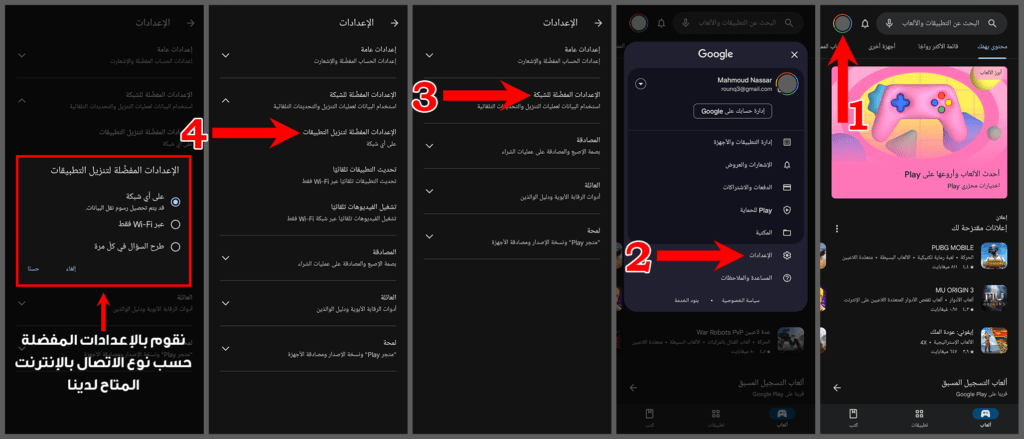
كيفية التحقق من إعدادات التنزيل
- افتح تطبيق متجر Google Play على جهازك الذكي.
- انتقل إلى القائمة الرئيسية في التطبيق.
- انقر على الصورة المستديرة في الزاوية اليسرى العليا للشاشة.
- ستظهر لك القائمة الرئيسية للتطبيق. انقر على “إعدادات”.
- ننقر علي “الإعدادات المفضلة للشبكة”.
- انتقل إلى “الإعدادات المفضلة لتنزيل التطبيقات” أو “إعدادات التنزيل”.
- هناك، ستجد مجموعة من الخيارات التي تسمح لك بتخصيص كيفية التنزيل وتحديث التطبيقات على جهازك.
قد يختلف الشرح حسب إصدار الأندرويد المتاح لديك، لكن في كل الأحوال سنجد إعدادات التنزيل في الإعدادات الخاصة بتطبيق متجر بلاي.
الخطوة السادسة: تسجيل الخروج وتسجيل الدخول
قد تساعد عملية تسجيل الخروج من حسابك في متجر Google Play ومن ثم تسجيل الدخول مرة أخرى في حل المشكلة.
خطوات تسجيل الخروج وتسجيل الدخول
- افتح تطبيق متجر Google Play على هاتفك.
- اضغط على الصورة المستديرة في الزاوية اليسرى العليا للشاشة. ستظهر قائمة.
- انتقل إلى “الحساب” أو “حسابك” من القائمة. ستظهر لك معلومات حول حسابك.
- اضغط على “الخروج” أو “تسجيل الخروج” للخروج من حساب Google Play الحالي.
- بعد تسجيل الخروج، ستعود إلى الشاشة الرئيسية لتطبيق متجر Google Play.
- الآن، انقر على “تسجيل الدخول” لتسجيل الدخول إلى حسابك من جديد.
- قم بإدخال معلومات حسابك مثل البريد الإلكتروني وكلمة المرور وانقر على “تسجيل الدخول” للوصول إلى حسابك.
الخطوة السابعة: تحديث نظام التشغيل
تأكد من أن نظام التشغيل على جهازك محدث إلى أحدث إصدار. قد تحتاج إلى إجراء تحديثات لحل مشاكل التوافق.
الخطوة الثامنة: حذف بيانات متجر Google Play
في بعض الحالات، يمكن أن يساعد حذف بيانات متجر Google Play في تصحيح المشكلة.
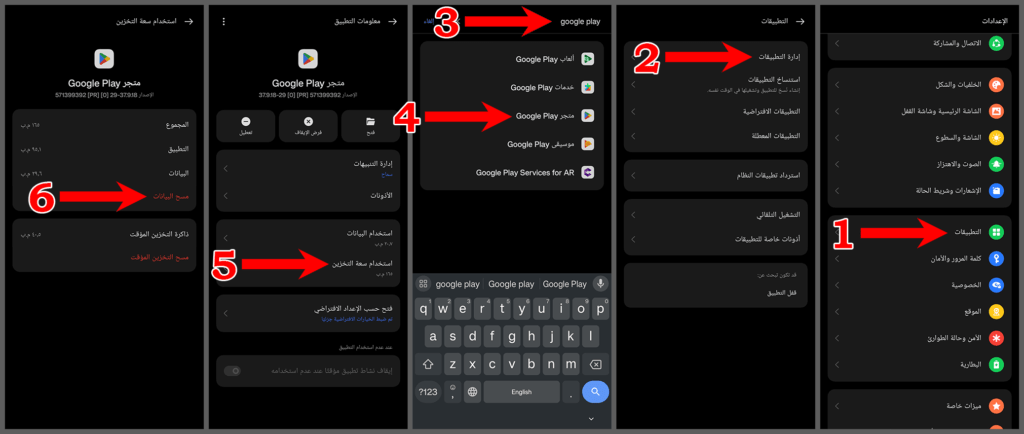
إذا لم تكن الصورة السابقة توضح الشرح بالشكل المطلوب، برجاء الضغط علي الرابط التالي: شرح حذف بيانات متجر بلاي
في النهاية: باستخدام هذه الخطوات، يمكنك حل مشاكل تنزيل التطبيقات من متجر Google Play بسهولة. تذكر أنه يجب عليك فهم المشكلة أولًا واتباع الخطوات بعناية. احصل على تجربة تنزيل أفضل واستمتع باستخدام تطبيقاتك على جهاز Android الخاص بك.
أسئلة مكررة
كيف يمكن معرفة إذا كان هناك مشكلة في تنزيل التطبيقات من متجر Google Play؟
يمكن معرفة ذلك إذا واجة أي رسائل خطأ أثناء محاولة تحميل التطبيقات أو إذا توقفت العملية في نقطة معينة دون استكمال التحميل.
ما هي الخطوة الأكثر أهمية لحل مشكلة تحميل التطبيقات من متجر Google Play؟
أهم خطوة يجب البحث عن أسباب المشكلة. يجب فهم السبب وراء مشكلة التحميل قبل البدأ في اتخاذ أي إجراء.
هل يمكن للتحديث الأخير لنظام التشغيل أن يؤثر على عملية التحميل؟
نعم، التحديث الأخير لنظام التشغيل قد يؤثر على عملية التحميل. من الجيد دائمًا التحقق من تحديثات النظام وتثبيتها.
هل يمكن حذف بيانات متجر Google Play دون فقدان البيانات الشخصية؟
نعم، يمكن حذف بيانات متجر Google Play في بعض الحالات لحل المشكلة، ولن يؤدي ذلك إلى فقدان البيانات الشخصية. ومع ذلك، يجب أخذ الاحتياطات اللازمة قبل القيام بهذا.
تنزيل التطبيق
لا استطيع فتح بلاي ستور لا اعرف لماذا ساعدوني في حل هذه المشكلة
تفضل اخي حل مشكلة متجر بلاي لا يعمل
السلآم عليك حله مشكلة تنزيل تطبيق